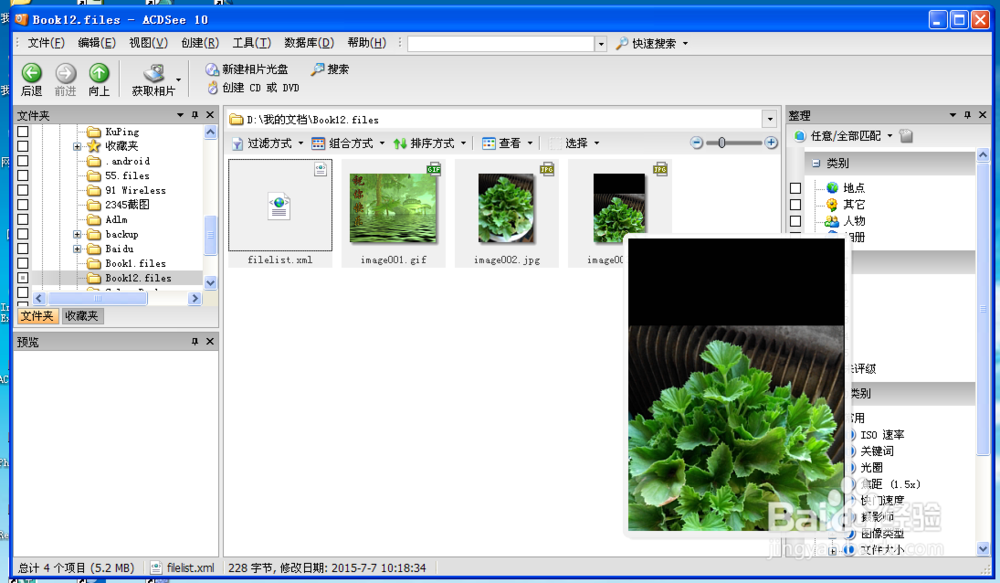1、软件打开查看图片设置。打开图片有几种方式。这里是先找到要看的图片。然后选择软件打开。

2、这个样式是快速打开查看的样式。看图片不方便。需要设置一下页面。

3、在命令栏里找到工具。
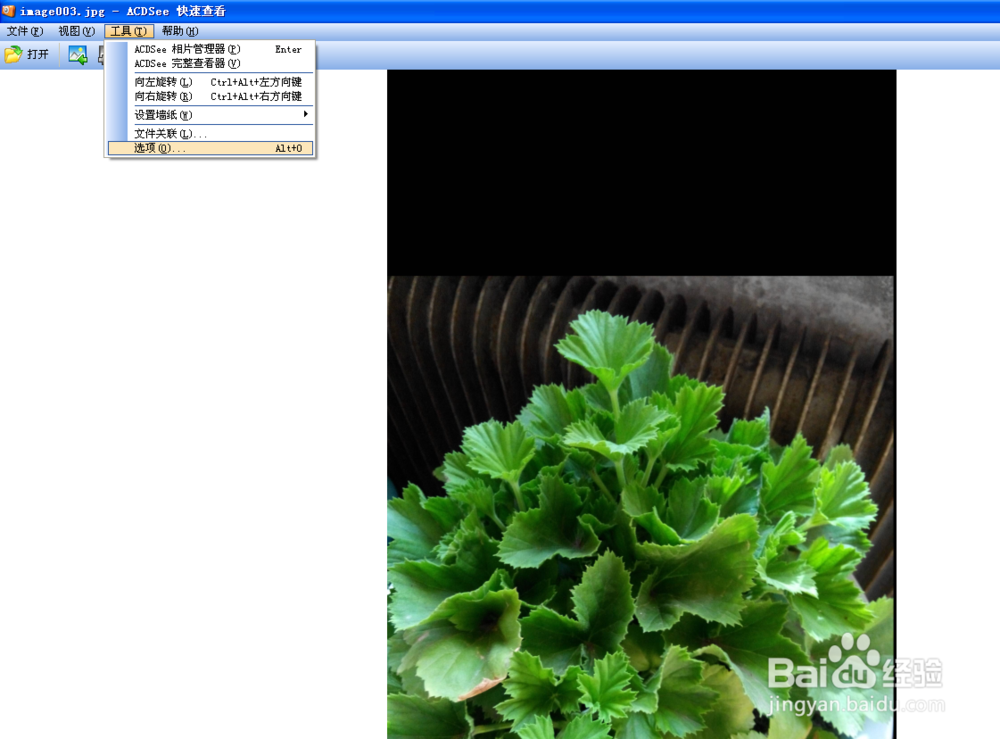
4、工具下选项。看到的就是使用ACDSEE快速查看画面。这是软件最初安装时默认的页面。把使用ACDSEE快速查看前的对沟去掉。

5、把使用ACDSEE快速查看画面前的对沟去掉后关闭软件,然后在打开就是我们设置后的浏览页面了。

6、另外一种打开方式,就是直接点击桌面上的图标。
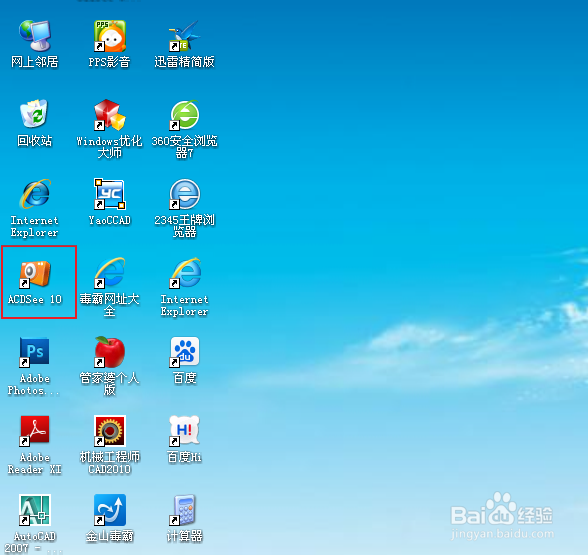
7、然后选择文件夹,选择图片文件所在的文件夹。
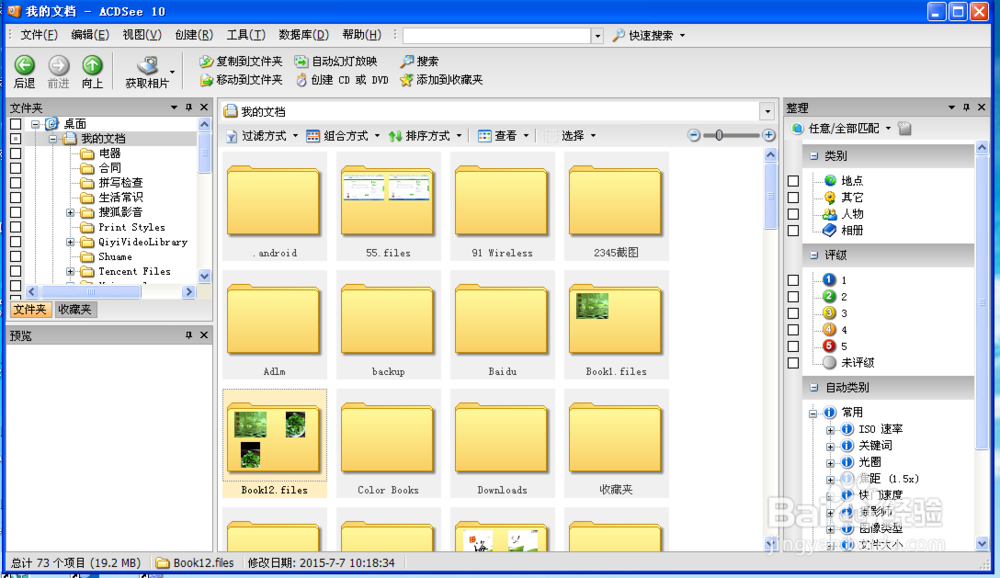
8、找到图片就可以预览小画面。需要就点击打开就是大画面了。